Todos sabemos que grabar videos con un dispositivo Android puede ser un reto. Una de las partes más complicadas es el encuadre de la toma. A veces el fondo de tu video no funciona para lo que estás tratando de filmar, así que es el momento de encontrar la mejor manera de eliminar el fondo del video en Android. Puedes hacerlo fácilmente con una aplicación de eliminación de fondo de video para Android. En este artículo veremos la mejor aplicación para cambiar el fondo del video en Android y explicaremos cómo usarla. Así que, ¡vamos a hacerlo!
En este artículo:
Parte 1. ¿Cómo eliminar el fondo de un video en Android con una pantalla verde?
La pantalla verde también se conoce como "Chroma Key" (efectos especiales en la producción de video). Hay muchas aplicaciones de pantalla verde disponibles en Google Play Store. Pero recomendamos Chromavidi por su interfaz fácil de usar y el rendimiento. El único inconveniente es que no se pueden utilizar los videos e imágenes guardados de tu dispositivo para crear un nuevo video. Tienes que capturar el video usando la aplicación y luego editarlo directamente.

Pasos para eliminar el fondo de un video en Android:
Paso 1: Descargar Chromavid de Google Play Store. A continuación, inicia la aplicación para comenzar el proceso.
Paso 2: Luego, haz clic en el icono "Imágenes" y selecciona un fondo para tu video. Luego haz clic en "Continuar" para avanzar.
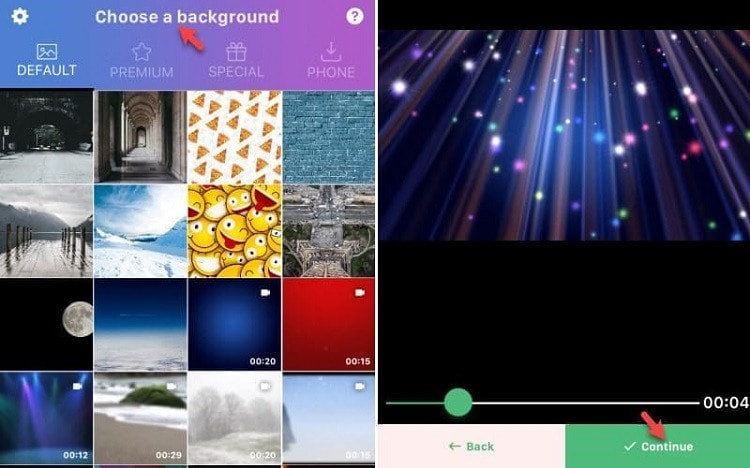
Paso 3: Ahora, tienes que elegir un color de fondo para el video y hacer clic en el "Círculo" para grabar un video o tomar una foto.
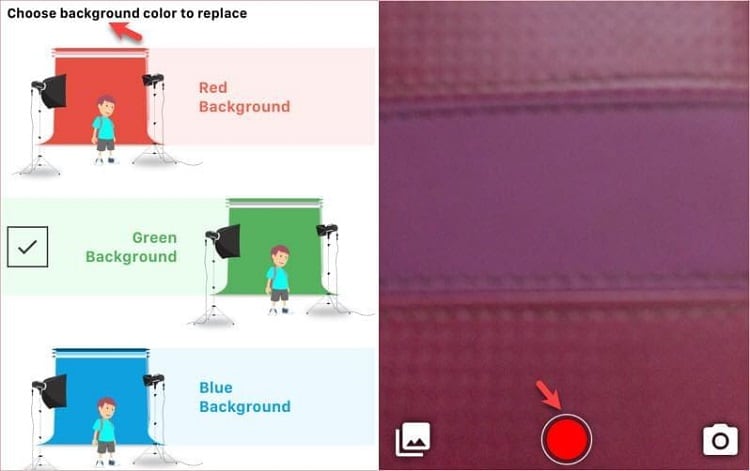
Paso 4: Finalmente, cuando hayas terminado de capturar el video, la aplicación se encargará de realizar automáticamente el efecto Chroma Key sobre el mismo.
Parte 2. ¿Cómo cambiar el fondo de un video sin pantalla verde en Android?
Puedes seguir los siguientes pasos usando Kapwing para cambiar el fondo de video sin pantalla verde.
Paso 1: En primer lugar, visita la página de eliminación de fondos de Kapwing desde un navegador web de tu dispositivo Android. A continuación, sube un video desde el dispositivo al programa.
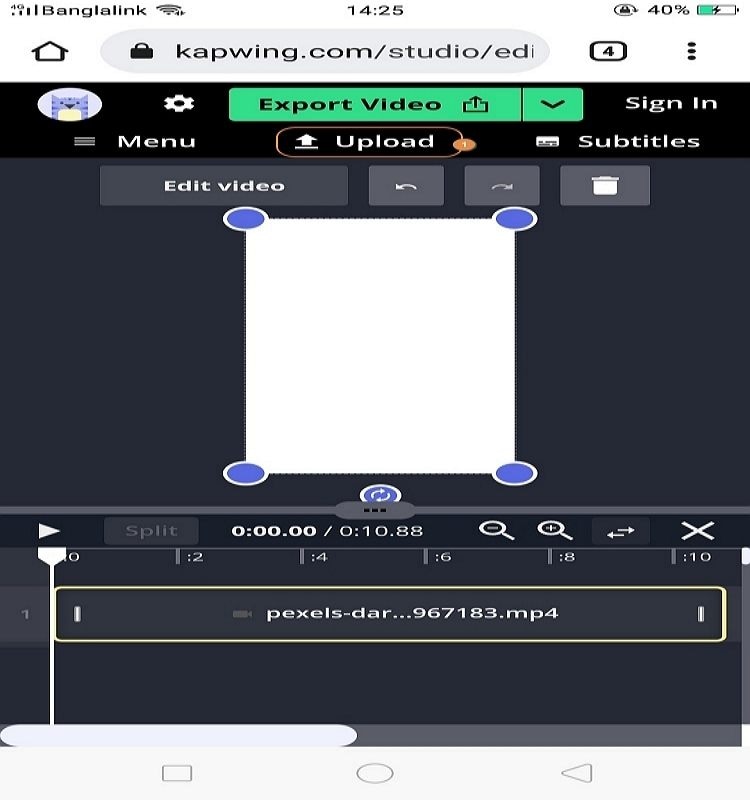
Paso 2: Después, pulsa sobre el video y haz clic en el botón de Editar Video. Ahora selecciona Eliminar fondo en la pestaña Efectos, el programa comenzará a aplicar el efecto. Cuando se procese correctamente, obtendrás una vista previa en la que podrás ver qué áreas se eliminarán después de hacerlo.
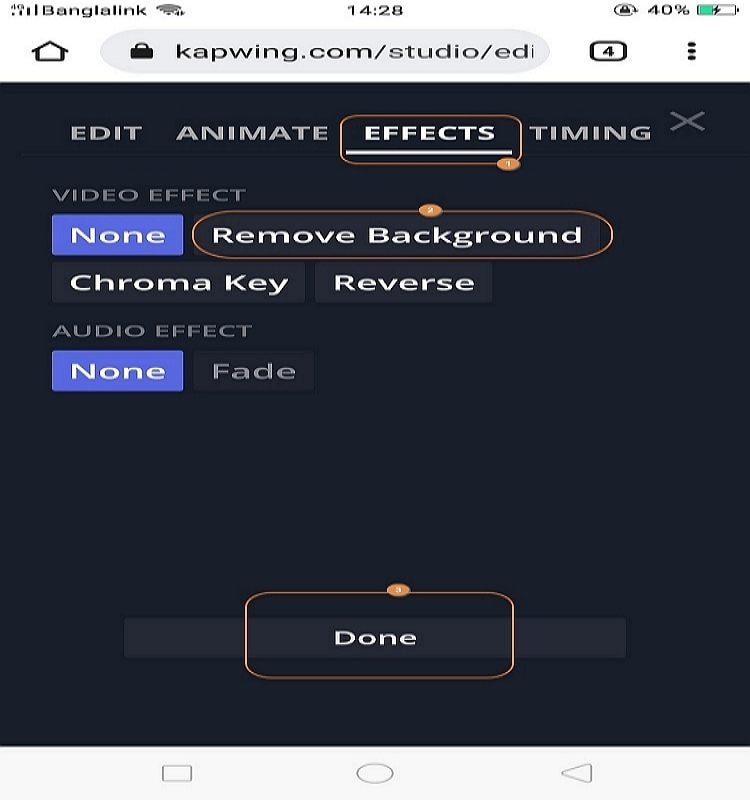
Paso 3: Ahora ajusta el deslizador del fondo a la izquierda y a la derecha y revisa todo el video para corregir cualquier residuos del fondo anterior. A continuación, puedes cargar un nuevo fondo pulsando los botones Cargar o Imágenes. Cuando estés satisfecho con la composición, pulsa el botón Exportar para procesar el video.
Paso 4: Finalmente, descarga el video terminado o compártelo directamente en las redes sociales.
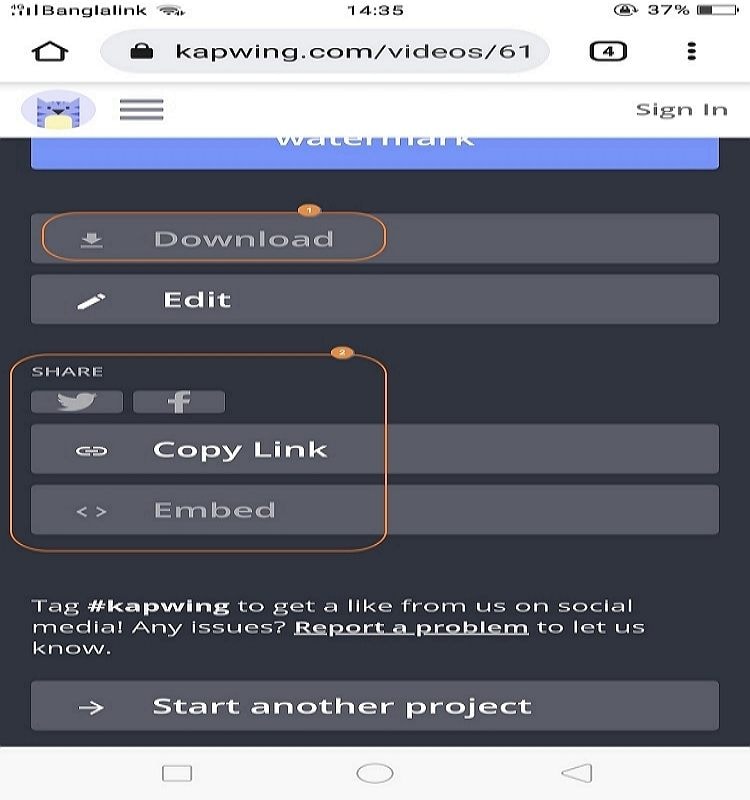
Parte 3. Las 5 mejores aplicaciones recomendadas para cambiar el fondo de un video
1. Wondershare UniConverter (Windows & Mac)
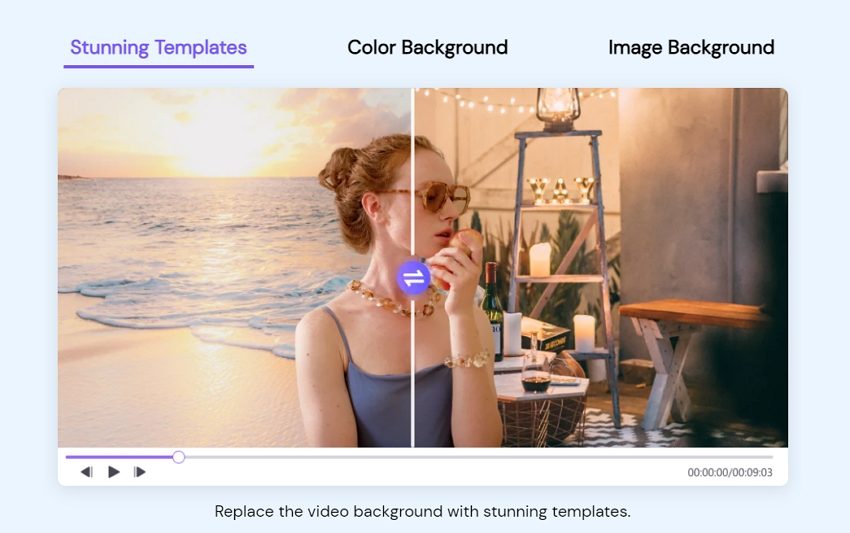
Wondershare UniConverter es un potente software con todas las funciones esenciales para editar y hacer videos profesionales fácilmente. Puede ser utilizado como un compresor de vídeo, convertidor de archivos de video, quemador de DVD, editor de video y otras funciones. La nueva función de Retrato Al automáticamente elimina el fondo de los videos para que puedas crear fácilmente videos de aspecto profesional con un fondo personalizado!
Wondershare UniConverter - El mejor removedor de fondos de video para Windows y Mac
Eliminación 100% automática de los fondos de los videos.
Conversión de video de calidad original a una velocidad 90 veces mayor.
Elimina los fondos de imagen con un simple clic.
Excelente herramienta de recorte inteligente para cortar y dividir videos automáticamente.
Buen editor de subtítulos habilitado por Al para añadir subtítulos a los videos automáticamente.
Encuadre automático de los videos a cualquier cuadro.
Opinión de los usuarios:
"UniConverter me ha ayudado mucho a eliminar el fondo de mis videos y a convertirlos según mi elección. Es una herramienta excepcional sin duda alguna". -Por Heiden
Guía paso a paso para cambiar el fondo de un video usando UniConverter:
Paso 1 Iniciar el programa.
En primer lugar, tienes que descargar, instalar y poner en marcha UniConverteren tu ordenador. Posteriormente, haz clic en la opción Herramientas y selecciona Retrato AI para iniciar el proceso de edición.
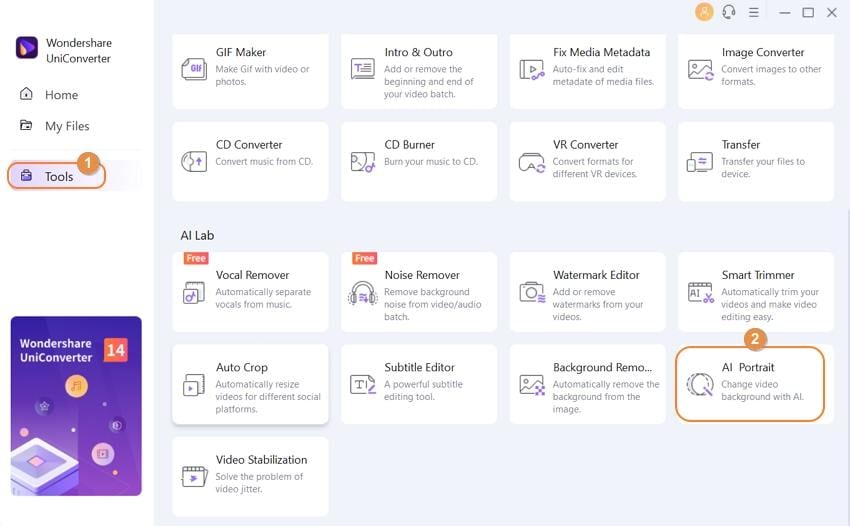
Paso 2 Importar el video y eliminar el fondo.
Ahora haz clic en el botón +Añadir archivos para importar el video y eliminar el fondo.
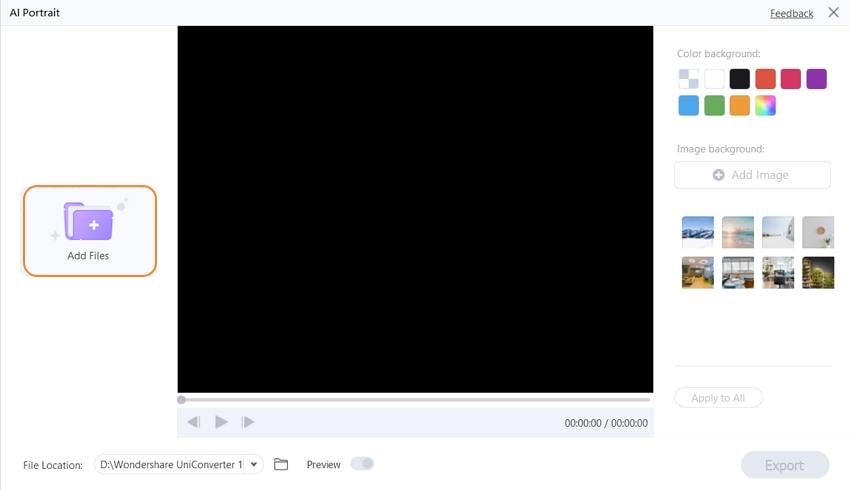
El fondo de los videos se eliminará automáticamente gracias a la tecnología avanzada de eliminación de fondo de Al de UniConverter. Entonces selecciona cualquier color o imagen de fondo para el video, marca el botón Previsualizar y haz clic en el botón Aplicar a todo.
Paso 3 Exportar el video.
Por último, elige la carpeta de salida haciendo clic en el icono de la carpeta junto a la opción Ubicación del archivo y haz clic en el botón Exportar para guardar el video en tu computador.
2. CapCut (Android & iPhone)
CapCut es una aplicación gratuita y fácil de usar para editar tus videos. Es sencilla, pero lo suficientemente potente como para ayudarte a eliminar el fondo de un video en minutos. Con la adición de filtros de desenfoque, efectos de cámara, música de fondo y mucho más, es una de las aplicaciones de edición de video más completas del mercado.

Pros
La aplicación es fácil de usar
Tiene diversas funcionalidades.
Gran selección de música y efectos de sonido.
Contras
No hay funciones de edición de cuerdas disponibles.
La capacidad de procesamiento de tu dispositivo, como el hardware y la RAM, es limitada.
3. iMovie (iPhone/iOS)
La última edición de iMovie de Apple ha llegado y, con ella, vienen importantes actualizaciones. Ahora podrás elegir entre 25 bandas sonoras que cubren todos los gustos musicales, así como nuevos filtros que que dan a tus películas caseras un aspecto de cómic. Además, ahora es mucho más fácil de usar en tu Mac y dispositivos iOS. Si buscas un programa que se encargue de unir tus videos y añadirles efectos especiales o editar el audio, para que sólo se muestren las mejores partes, ¡este es el perfecto para ti!
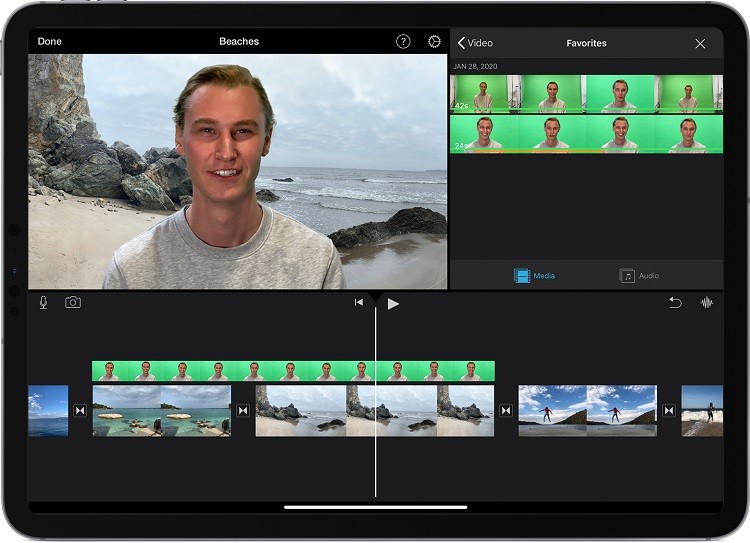
Pros
La interfaz es fácil de usar.
La aplicación es compatible con la mayoría de los formatos y ofrece un control completo de la edición.
Plantillas entretenidas.
Contras
No tiene funciones avanzadas.
La mejora de la calidad es mala.
4. KineMaster (Android & iPhone)
KineMaster combina un increíble conjunto de características con un Ul fácil de usar. No es tan robusto como otras aplicaciones de escritorio, pero produce excelentes resultados para una aplicación móvil. ¡Es una de las mejores apps para cambiar el fondo de un video sin pantalla verde!
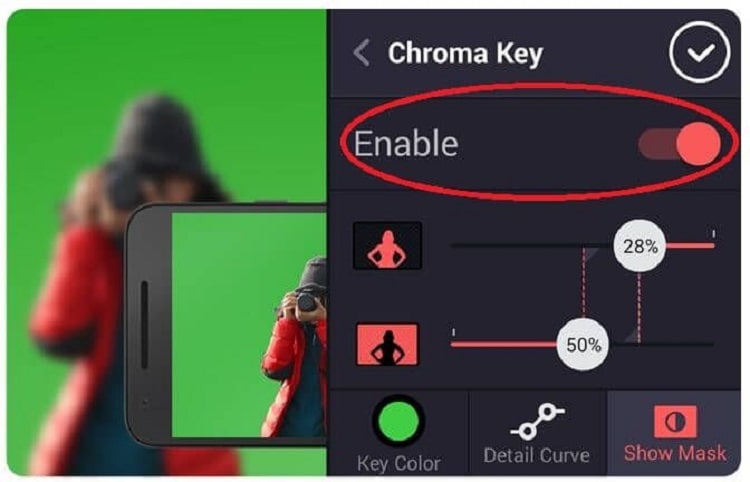
Pros
Su interfaz es fácil de usar.
Funciones simples de usar y disponibles para todo tipo de personas.
No hay límites en el tamaño del video que quieres cambiar.
Contras
El plan de suscripción puede resultar costoso a largo plazo.
Las funciones no están perfectamente apuntadas para publicaciones a escala profesional.
5. Video Background Changer (Android)
La aplicación de efecto de pantalla verde te permite cambiar el fondo de video de tu cámara en tiempo real. Con ella, puedes sustituir el fondo de video por un color sólido, un color degradado, una imagen o incluso un video. Utilízala para crear tus mejores videos de Vine/Instagram.
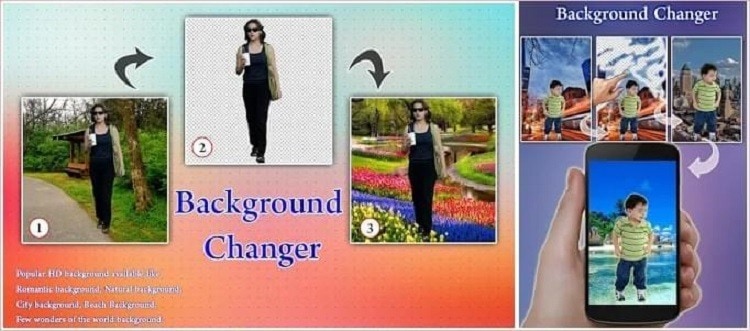
Pros
Fácil de usar.
Muy popular, aparece en muchos sitios web.
Se puede descargar y utilizar de forma gratuita.
Contras
No puedes usar tu teléfono para grabar video mientras usas esta aplicación.
Parte 4. Preguntas frecuentes sobre la eliminación del fondo de video en Android
P: ¿Qué aplicación es la mejor para eliminar el fondo de un video?
UniConverter es una buena aplicación de cambio de fondo para eliminar el fondo de un video en un Android. Puedes usar cualquier imagen o video como fondo de tu video. Tiene un montón de buenas herramientas de edición, incluyendo efectos de imagen, efectos de texto, pegatinas, etc.
2: ¿Cómo puedo grabar un video con un fondo virtual?
Puedes utilizar el software Green Screen Live Recording para grabarte en el aula o en el trabajo con tu fondo. Elige entre cientos de fondos incluidos para este software, incluyendo escenarios profesionales como oficinas comerciales, el cielo y los exteriores.
P3: ¿Cómo se pone un fondo en un video de pantalla verde?
Con Video Background Changer, los usuarios pueden cambiar rápidamente los fondos de sus videos con solo unos clic. Con la herramienta de selección refinada, ajusta rápidamente la posición de tu nuevo fondo. Es un editor fácil de usar que te permite añadir todo tipo de gráficos y efectos divertidos.
P4: ¿Cómo eliminar el fondo verde de un video?
Es muy recomendable utilizar UniConverter para eliminar el fondo verde de un video. Puedes seguir los tres sencillos pasos anteriores para eliminar cualquier tipo de fondo de video.
Conclusión.
Elegir la mejor aplicación para cambiar el fondo de un video para Android es importante porque no solo puede hacer que los videos aburridos se vean bien, sino también hacer que se sientan como las cosas más increíbles que te hayan sucedido. Espero que este artículo haya ayudado a proporcionar una solución la próxima vez que elimine el video de fondo de un teléfono Android. Si tienes alguna duda o comentario sobre estos consejos, por favor déjalo aquí abajo.
Manuel Gonzalez
staff Editor